PS の写真からコンテンツを削除する方法
- 醉折花枝作酒筹オリジナル
- 2021-05-14 15:49:1642460ブラウズ
削除方法: まず、ソフトウェアで画像を開き、左側のツールバーで「なげなわツール」を選択し、マウスの左ボタンをクリックして削除するコンテンツを丸で囲み、選択範囲を右クリックして「」を選択します。 「塗りつぶし」「-「コンテンツ塗りつぶし」」を選択し、次に「パッチツール」を選択して塗りつぶされていない領域を選択し、最後に「Ctrl D」キーを押して選択をキャンセルします。

このチュートリアルの動作環境: Windows 7 システム、Adobe Photoshop CS6 バージョン、Dell G3 コンピューター。
画像内のコンテンツを削除する必要がある画像を PS で開きます。
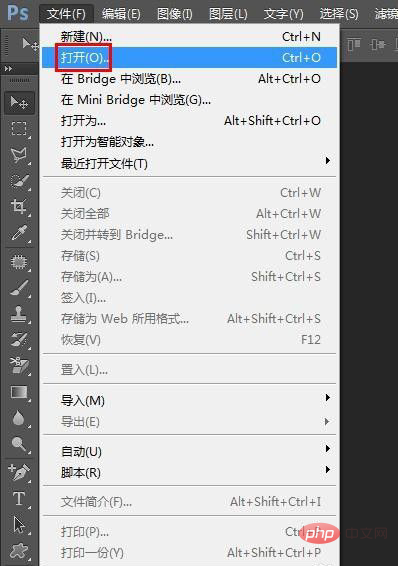
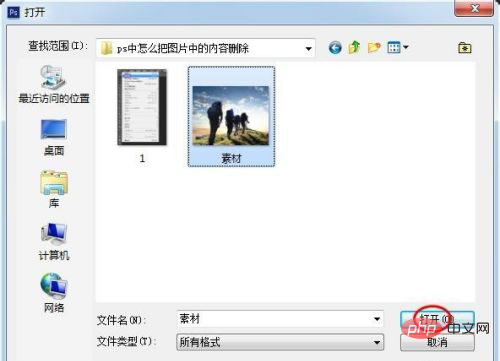
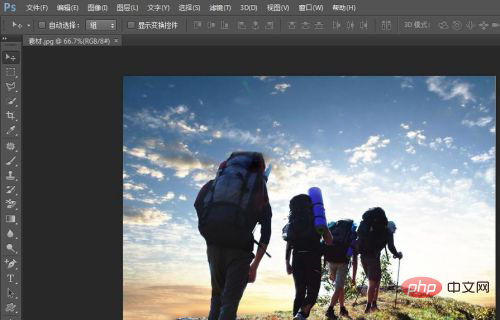
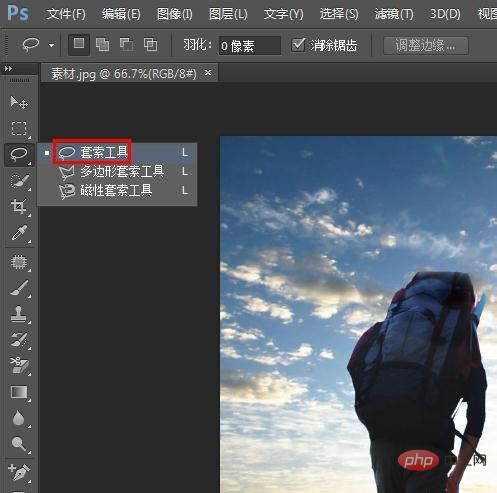
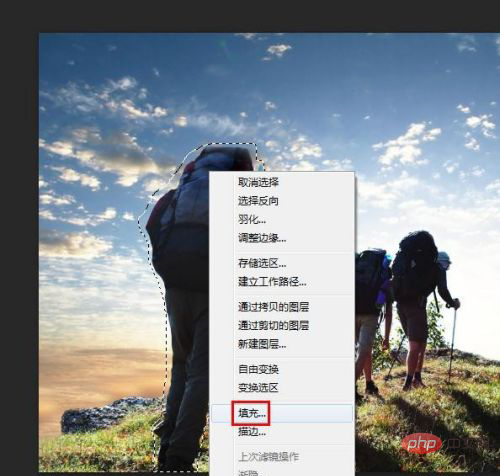
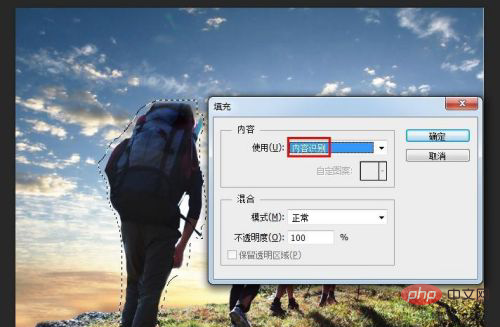
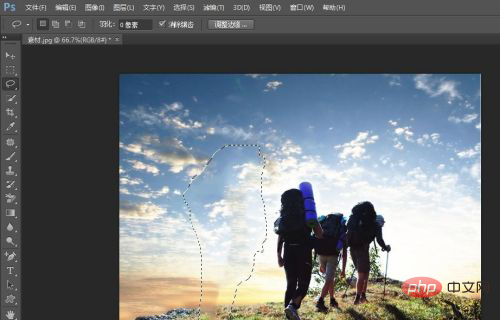
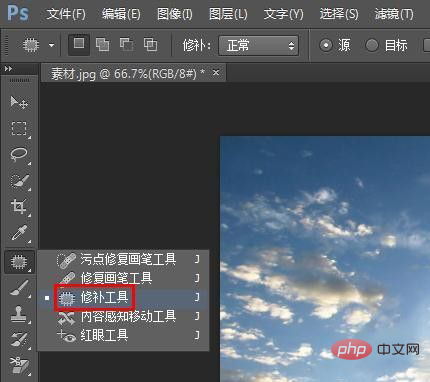
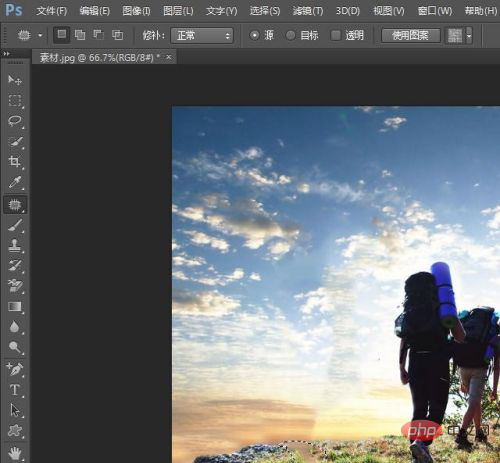
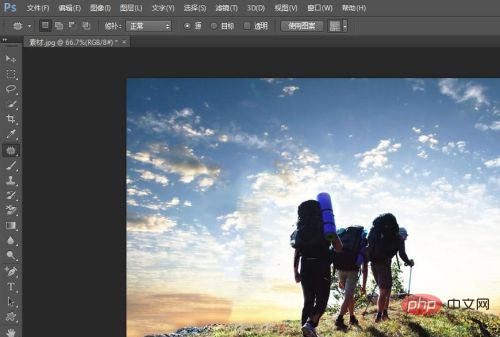
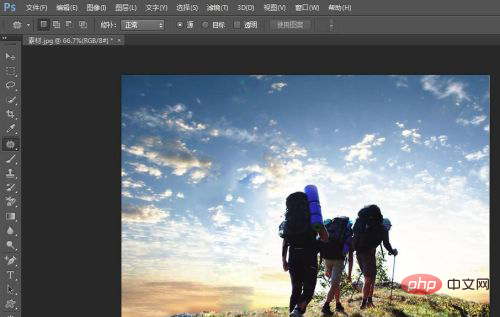
FAQ 列をご覧ください。
以上がPS の写真からコンテンツを削除する方法の詳細内容です。詳細については、PHP 中国語 Web サイトの他の関連記事を参照してください。
声明:
この記事の内容はネチズンが自主的に寄稿したものであり、著作権は原著者に帰属します。このサイトは、それに相当する法的責任を負いません。盗作または侵害の疑いのあるコンテンツを見つけた場合は、admin@php.cn までご連絡ください。
前の記事:PSでテクスチャパターンを塗りつぶす方法次の記事:PSでテクスチャパターンを塗りつぶす方法

